Можно ли заходить на фейсбук с разных компьютеров
Обновлено: 06.07.2024
Если вы используете Facebook какое-то время вы могли получить доступ к своей учетной записи не только с одного устройства. Более чем вероятно, что вы войдете в систему со своего телефона, компьютера или даже с компьютера друга. В последнем случае вас всегда будет беспокоить вопрос: я вышел из своей учетной записи? Сегодня мы объясним, как узнать все компьютеры, на которых установлена ваша учетная запись, и, что наиболее важно, как выйти из своего профиля Facebook на нескольких устройствах одновременно .
Где я вошел в Facebook?
Это один из самых типичных вопросов, если вы относитесь к тому типу пользователей, которые беспокоятся о своей конфиденциальности. Или, в противоположном случае, один из тех людей, который входит в систему на многих компьютерах и теперь плохо помнит, выходил ли он из всех из них.
К счастью, вы можете расслабиться в этом отношении, поскольку из вашей учетной записи вы сможете знать, на каких устройствах вы вошли в систему и некоторая очень ценная дополнительная информация.
- Войдите в свою учетную запись Facebook и войдите в свой профиль.
- Здесь нажмите на меню «Настройки и безопасность», а затем нажмите «Настройки». В настольной версии эти меню находятся в значке даты в правом верхнем углу и, если вы входите с мобильного телефона, щелкнув значок с тремя линиями на нижней панели экрана.
- Введите опцию «Безопасность и вход» .
Здесь вы можете увидеть список устройств, на которых запущена ваша учетная запись Facebook. Кроме того, рядом с типом оборудования вы сможете увидеть такую информацию, как расположение где это, время, прошедшее с момента в последний раз вы использовали аккаунт или приложение откуда вы получили доступ.
Если в этом списке вы видите только известные устройства, такие как ваш смартфон или компьютер, вам нечего бояться. Но если вы обнаружите компьютер, с которого вы клялись, что не получали доступа, кто-то мог получить доступ к вашей учетной записи без вашего согласия. В этом случае, помимо выхода из этого и других компьютеров, с которых вы обычно не используете свою учетную запись, мы рекомендуем вам смените пароль и активируйте двухэтапную аутентификацию вашего профиля. Это два важных барьера безопасности для обеспечения безопасности вашего Интернета.
Выйдите из Facebook на нескольких устройствах одновременно
Теперь, когда вы знаете все устройства, на которых активирован ваш профиль, пришло время выйти из своей учетной записи во всех тех, кого вы не знаете в этом списке.
Если вы хотите заблокировать доступ только для определенной команды, лучше всего щелкнуть значок с тремя точками рядом с ним и выбрать параметр "Выход" . Кроме того, если вы не помните, что запускали это приложение на этом устройстве, и сомневаетесь, является ли оно попытка кражи профиля , вы можете выбрать вариант «Разве это не вы?» так что Facebook укажет, что нужно делать в этом случае.
Однако, если этот список огромен, вы также можете выйти из всех этих компьютеров одновременно, а затем получить доступ только с тех, которые вас интересуют. Сделать это довольно просто, так как прямо на этом экране вы увидите текст синего цвета, который сообщает вам «Выйти из всех сеансов» . Когда вы ее нажмете, отобразится окно, которое предлагает нам выйти из всех мест в этом списке, а также призывает нас защитить нашу учетную запись. Если вы нажмете на выход, все эти компьютеры автоматически нужен ваш пароль чтобы снова получить доступ к Facebook. Вы можете выйти из Facebook на нескольких компьютерах одновременно.

Арбитражники, которые работают с Facebook, знают о риске блокировки аккаунта. Социальная сеть активно борется с мошенниками, поэтому банит все подозрительные профили. При этом, потребность делать несколько аккаунтов на Facebook велика. Причем алгоритмы учитывают «железо». Соответственно, вероятность быстрой блокировки новых аккаунтов на том же компьютере существенно возрастает.
Как создать несколько аккаунтов Facebook на одном железе
Существует два варианта блокировки аккаунтов в Facebook:
- автоматическая. Алгоритмы соцсети собирают паттерны поведения мошенников и спамеров. И если ваши действия будут похожи на активность ранее заблокированных пользователей, то аккаунт может быть заблокирован роботом;
- ручная. Осуществляется проверка живым человеком. Если профиль ему покажется подозрительным, последует бан.
Поэтому для того, чтобы пользоваться сразу несколькими аккаунтами на одном компьютере, необходимо соблюдать определенные правила. Они позволяют имитировать поведение реального пользователя, что снижает вероятность блокировки.
Что нужно для создания большого количества аккаунтов
Необходимо грамотно подходить к созданию и подогреву аккаунтов. Для этого понадобится:
- Браузер-антидетект.
- Компьютер и телефон на базе Android.
- SIM-карты.
- Набор фотоснимков для заполнения профиля. Также должно быть минимум одно селфи для подтверждения личности в случае проверки.
- Мобильные прокси.
- Банковская карта.
Для разогрева одного аккаунта потребуется около 2 недель. При этом схемы раскрутки должны отличаться. Если все аккаунты прогревать однотипно, значительно возрастает риск блокировки.
Настройка браузера
Для работы вполне подойдёт браузер Linken Sphere. Стоимость его использования в месяц составит 100 долларов. При создании новой вкладки она получает индивидуальные настройки прокси и отпечатки, в результате чего алгоритмам Facebook сложнее вычислить, что аккаунты используются на одном железе. Информацию о настройке браузера можно найти на официальном сайте Linken Sphere.
Где взять аккаунты
При самостоятельной регистрации нужно указывать ту страну, которая будет совпадать с локацией оффера. Перед созданием аккаунта обязательно нужно прокачать браузер, чтобы куки не оставались пустыми. Для этого следует завести новый профиль в Гугл, а также побродить по известным новостным и развлекательным сайтам. Важно имитировать действия живого пользователя.
Для регистрации в социальной сети нужно воспользоваться поиском Google. Через него заходим на Facebook и заполняем профиль теми данными, которые были указаны в почте Gmail. Регистрироваться нужно на номер телефона, а не почтовый адрес. Также нужно добавить аватар, несколько фотографий, указать родной город и место учебы.
Прокачка профилей
После покупки или создания аккаунтов их нельзя сразу использовать для рекламных кампаний. Сперва их следует правильно разогреть, чтобы алгоритмы социальной сети решили, что это профиль живого пользователя.
Для этого нужно несколько дней подряд добавлять друзей (перед этим рекомендуется зайти на их страницу и поставить несколько лайков), а также вступать в сообщества. Слишком большую активность проявлять нежелательно (достаточно 30 минут в день для одного акка).
Запуск рекламы
После прогрева аккаунтов нужно будет создать бизнес-менеджера. Изначально разрешается запуск всего 1 рекламной кампании. После успешного прохождения модерации можно будет дополнительно запустить еще 4 кампании.
С помощью бизнес-менеджера можно создать новый рекламный аккаунт. К нему нужно будет привязать банковскую карту. На баланс не стоит вносить сразу много денег, так как в случае блокировки средства не будут возвращены.
Партнерская сеть Liknot рекомендует начинать с минимального бюджета и белого оффера. Только после этого можно будет запускать уже более серьезную рекламу с нужными офферами.
А если с друзьями посидеть дома с одного вуй фуя поиграть, но с разных устройств?
И мне до фени, кто к кому ходит в гости, но я забочусь о своих нервах и ваших аккаунтах, чтобы они не сливались. Делайте, что хотите, но потом не жалуйтесь, что аккаунты слились, потому что вам не смогут помочь.







Поэтому и беспокоюсь, как бы не оказаться с другим посетителем ПТ "в одной сети".

Лиза, IP-адрес является своего рода кодом-идентификатором. Мобильный интернет раздают сотовые вышки, то бишь к одной вышке может подключиться бесчисленное множество людей. Здесь я не могу точно говорить про риски, но вышка раздаёт один интернет на все устройства, а это один IP, точнее даже пакет адресов, другая вышка раздаёт другой пакет IP. Система устроена так, что устройство, подключающееся к вышке, получает любой свободный адрес.
С домашним интернетом примерно так же. У провайдера имеются пакеты адресов, которые раздаются пользователям по определённым параметрам.
Есть статичный и динамичный IP. При динамичном пользователь держит один код-идентификатор определённый промежуток времени, после чего он меняется на другой. Статичный не меняется.
В общественных местах, типа кафе, действует правило домашней сети. Просто однажды я зашла на один форум с сети трц и наткнулась на плашку бана. При этом я модератор форума.
Если что-то не так поняла - прошу прощения. Действительно неясен вопрос.

"наткнулась на плашку бана" - примерно такое иногда и происходит у обычных пользователей интернета, у меня такое уже бывало =D
Если у вас имеется 2 и больше аккаунтов в Facebook, то встает вопрос, как переключаться между аккаунтами. Я нашел, как это сделать и теперь делюсь с вами. Этот материал актуален на начало 2020 года, что будет дальше, я не знаю.
Наверняка многие знают, как это сделать, но я уверен, что есть и такие, кому это еще не известно.
Ниже вы видите окно для входа в свой аккаунт Facebook, если вы еще не вошли в аккаунт, войдите. Войти можете в любой аккаунт из имеющихся у вас.

Теперь, нужно просто выйти из аккаунта, нажав на стрелочку в верхнем меню и выбрав пункт Выйти.
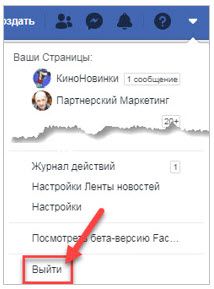
После того, как вы выйдете из аккаунта, у вас откроется окно, показанное ниже. В этом окне будет отображаться ваш аккаунт, из которого вы только что вышли.
Чтобы добавить еще один аккаунт, кликните по кружку с крестиком, левой кнопкой мыши – Добавить аккаунт.

Вам будет предложено ввести свой email и пароль от следующего аккаунта. Вводим свои данные и «попадаем» в свой второй аккаунт.
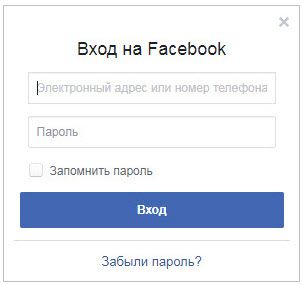
Теперь выйдете из своего второго аккаунта и посмотрите, что получилось. В окне вы видите 2 ваших аккаунта и у вас имеется возможность добавить еще аккаунт. Теперь чтобы зайти в любой аккаунт, нужно кликнуть по картинке.

Сколько можно добавлять аккаунтов я не знаю, не пробовал, но думаю вам хватит.
Статья получилась небольшая, но я думаю полезная, кому-то это может пригодится, ведь это очень удобно.
Читайте также:

